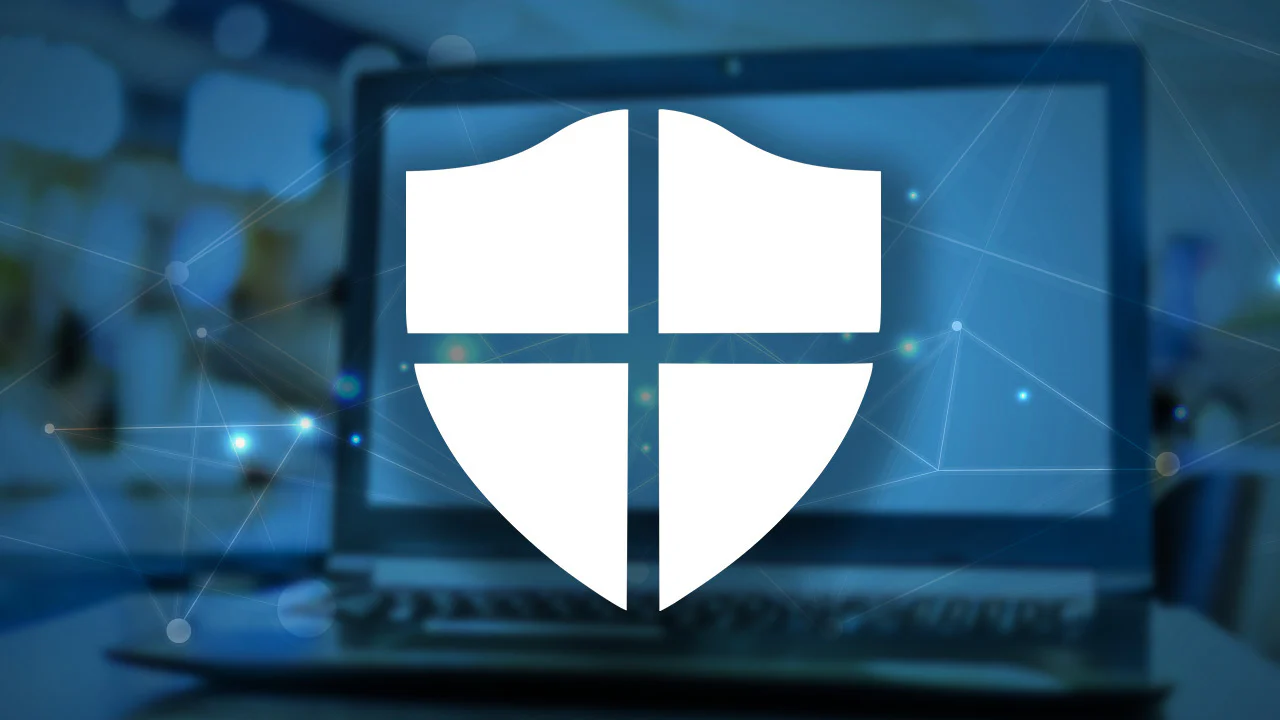سالها فکر میکردیم استفاده از نرمافزار آنتی ویروس شخص ثالث غیرقابل چشمپوشی است. بسیاری میان پرداخت برای نسخه پولی و استفاده از نسخه رایگان در نوسان بودند، امیدوار به پیدا کردن بهترین گزینه. گرچه این نرمافزارها دستگاهها را ایمن نگه میداشتند، اما بسیار آزاردهنده بودند! پنجرههای پاپآپ و اعلانهای متعدد در طول روز، کند شدن سیستم در زمان اسکنهای برنامهریزیشده و پیشنهاد مداوم خرید محصولات دیگر، از جمله مشکلات رایج بود. در این میان، قابلیت امنیت داخلی ویندوز توانایی برآورده کردن بسیاری از نیازهای امنیتی بدون این مزاحمتها را دارد.
مطالب مرتبط: نکاتی برای افزایش امنیت در ویندوز 10
دلیل کنار گذاشتن نرمافزار آنتی ویروس شخص ثالث و ویژگیهای امنیت داخلی ویندوز که نشان داد نیازی به پرداخت برای چیزی که قبلاً داشتیم نیست، روشن است.
امنیت ویندوز از آنچه فکر میکنید قویتر است
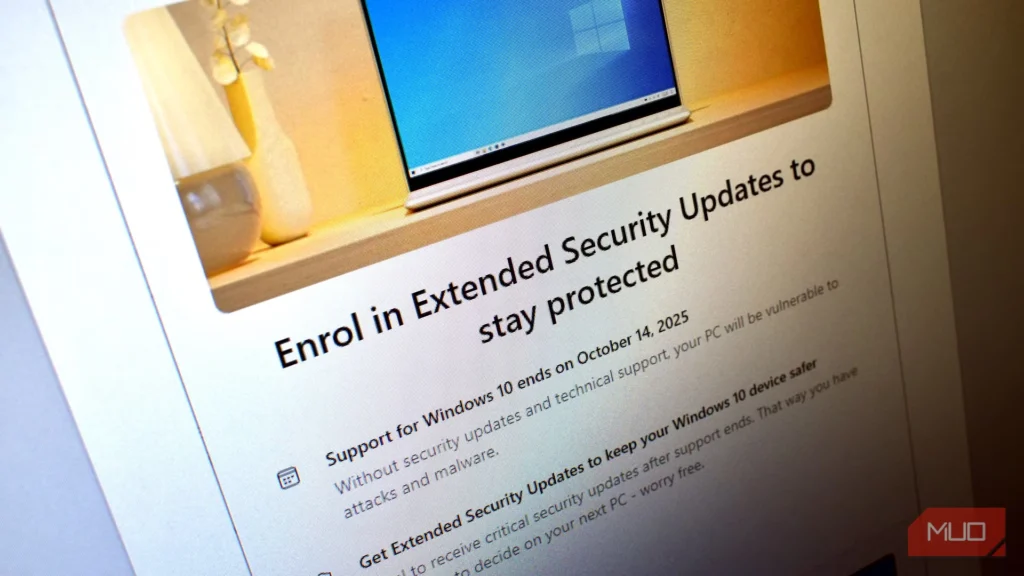
نقطه عطف زمانی رخ داد که امنیت داخلی ویندوز با انتشار ویندوز ۱۱ بهبود چشمگیری یافت. پیش از آن، این سرویس با نام Windows Defender شناخته میشد و بهصورت رایگان همراه تمام نسخههای ویندوز ارائه میشد.
این دیگر همان Defender دهه گذشته نیست که اغلب به دلیل امکانات محدود و ناکارآمدی در برابر تهدیدهای نوین مورد انتقاد قرار میگرفت. مایکروسافت عملکرد آن را بهعنوان یک ابزار مستقل امنیت سایبری بهبود داده و اکنون در کنار سایر گزینههای آنتی ویروس پولی قرار میگیرد.
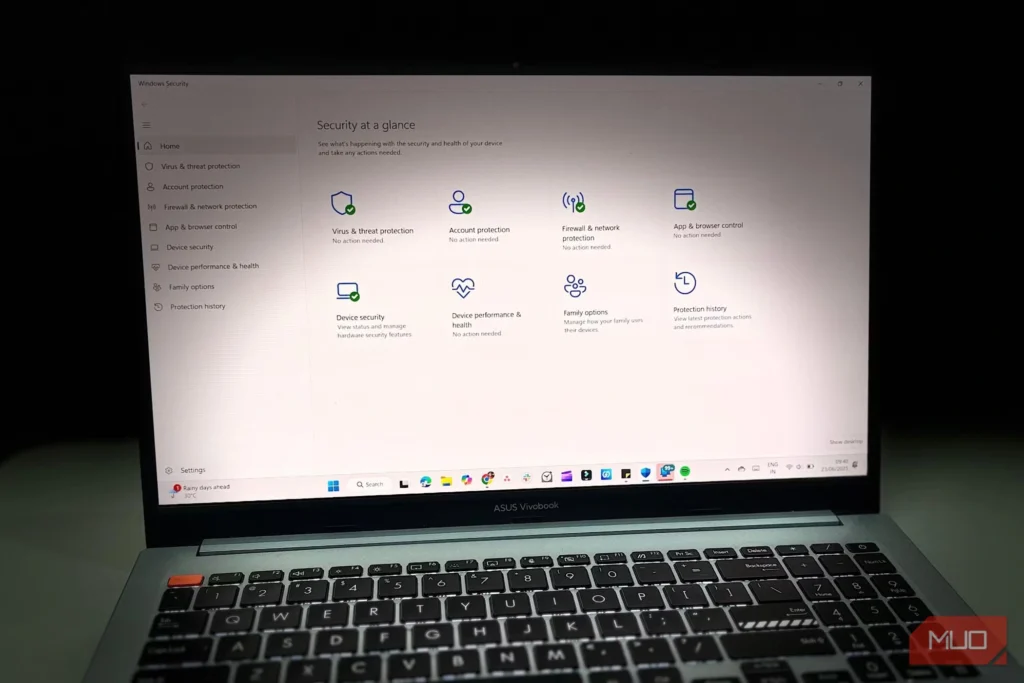
تفاوتهایی که ایجاد شده عبارتاند از:
- کاملاً با دیگر بخشهای اکوسیستم ویندوز یکپارچه شده است.
- بهطور بیصدا در پسزمینه اجرا میشود و از طریق حفاظت بلادرنگ تهدیدها را بررسی میکند.
- دارای ویژگیهای مبتنی بر فضای ابری است تا با آخرین تهدیدها همگام باشد.
- از طریق Windows Update بهصورت خودکار بهروزرسانی میشود و اطمینان حاصل میکند که همیشه از آخرین نسخه با بهترین حفاظت استفاده میکنید.
اما نکتهای که بیش از همه مورد توجه است این است که امنیت داخلی ویندوز سعی نمیکند محصولات یا ویژگیهایی را که به آنها نیاز ندارید به شما بفروشد.
امنیت داخلی ویندوز تنها یک نرمافزار آنتی ویروس نیست. این سرویس با مجموعهای از ویژگیهای جدید، کارهای بیشتری برای محافظت در برابر تهدیدهای دیجیتال انجام میدهد، از جمله:
محافظت در برابر باجافزار
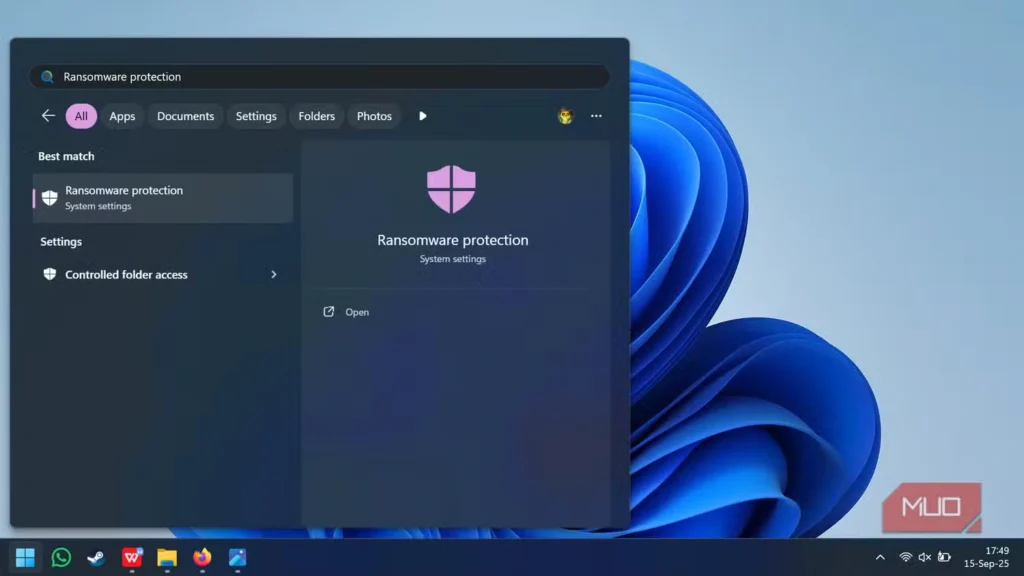
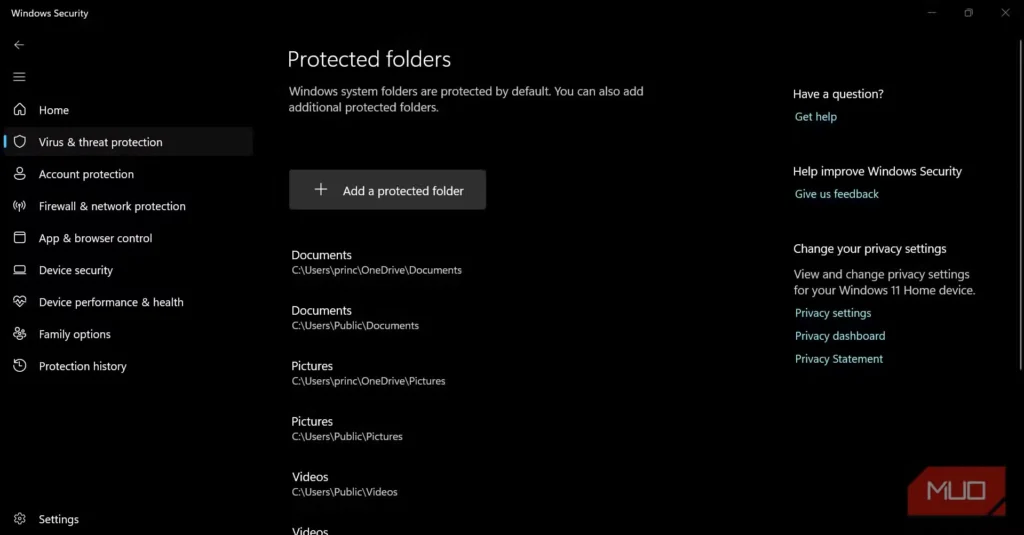
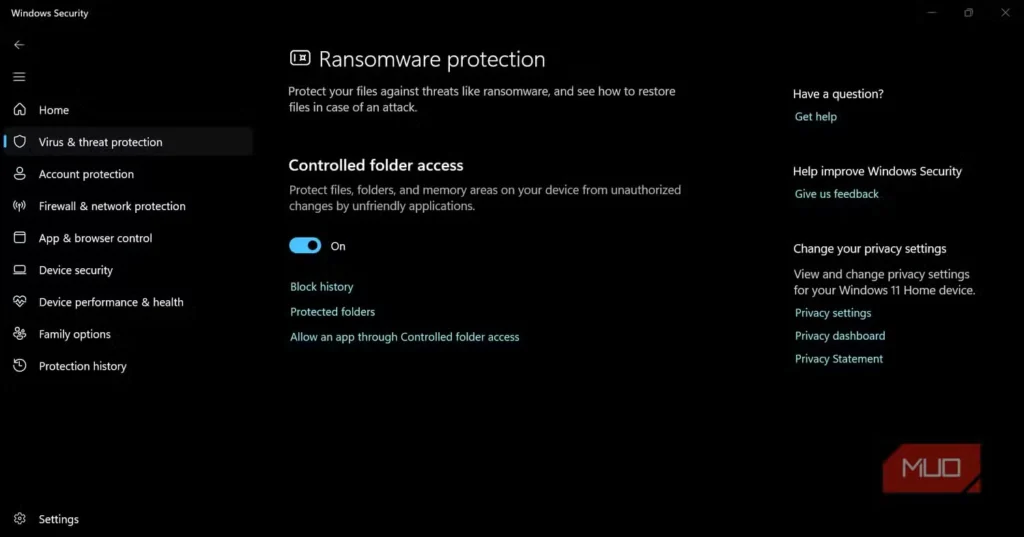
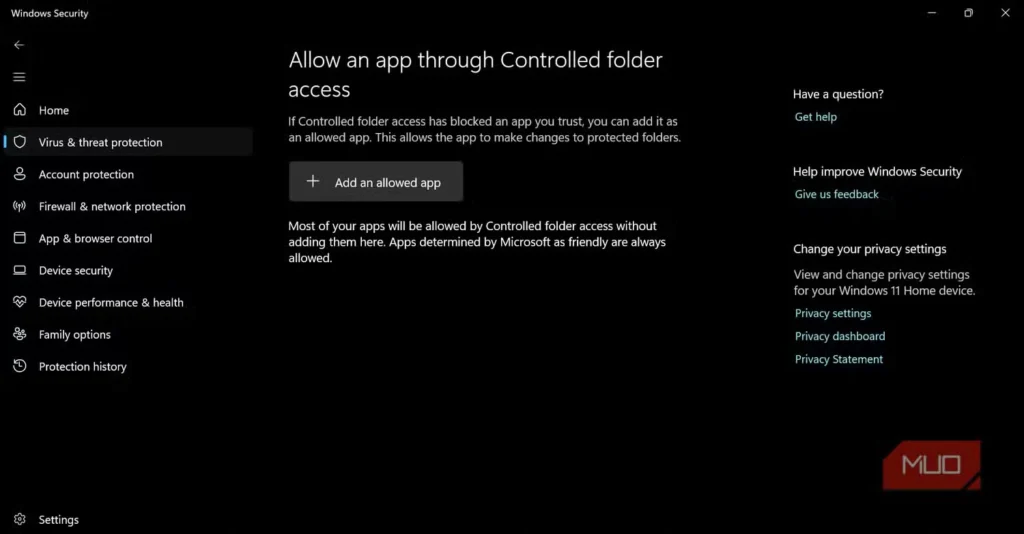
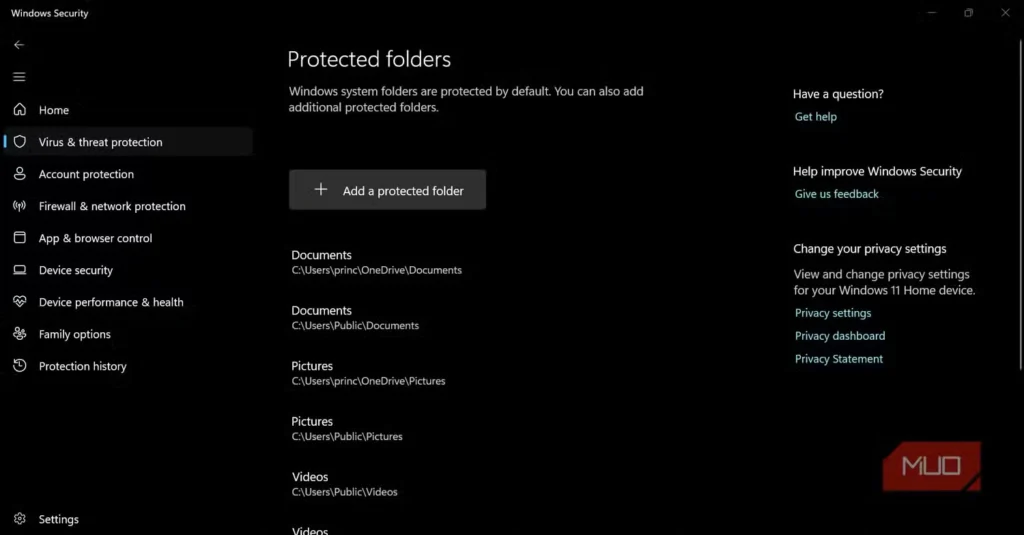
میتوان با فعال کردن دسترسی کنترلشده به پوشهها (Controlled Folder Access) از دسترسی برنامههای غیرمجاز به فایلها، رمزگذاری یا تغییر آنها جلوگیری کرد. این قابلیت با چند کلیک ساده فعال و شخصیسازی میشود و شما را در برابر حملات باجافزاری ایمن نگه میدارد.
برای استفاده، عبارت “Ransomware Protection” را در نوار جستجوی ویندوز تایپ کرده و روی اولین نتیجه کلیک کنید. این کار بهصورت خودکار پنجره مربوطه در امنیت داخلی ویندوز را باز میکند، جایی که میتوانید برنامههای مسدود شده را مشاهده کنید، فایلهای خاصی را محافظت کنید یا مجوزهای ویژهای به برنامههای مورد اعتماد خود بدهید.
فیلتر اسمارت اسکرین
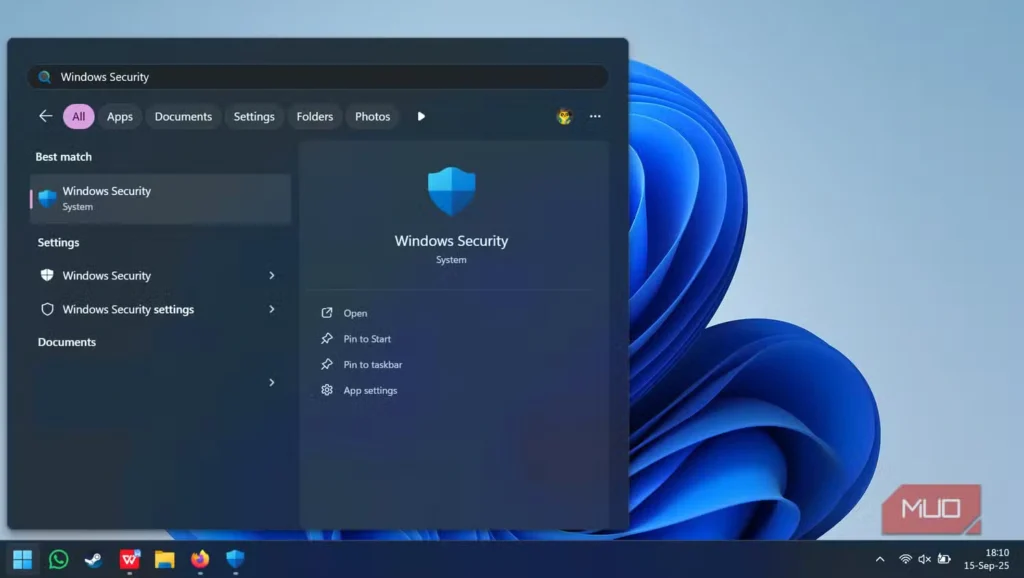
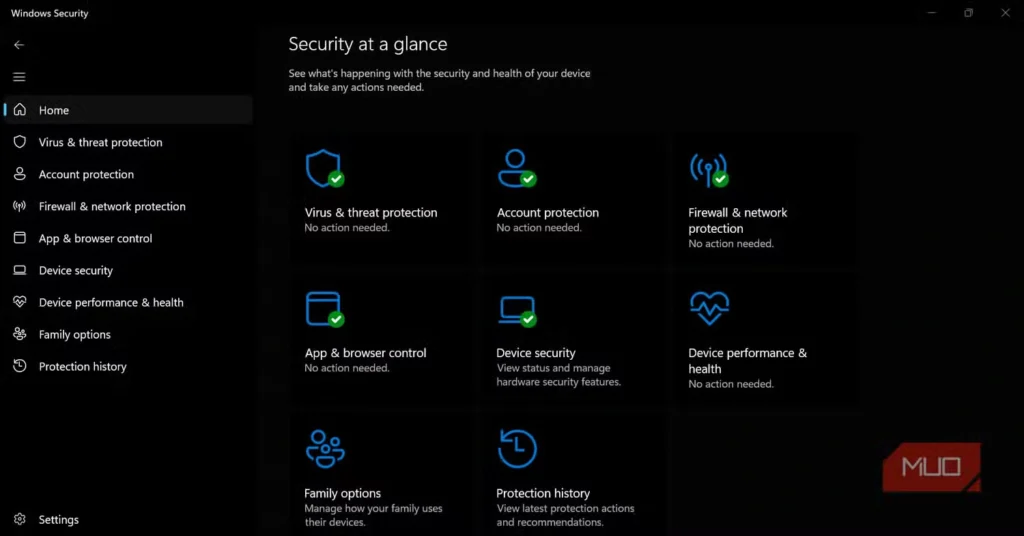
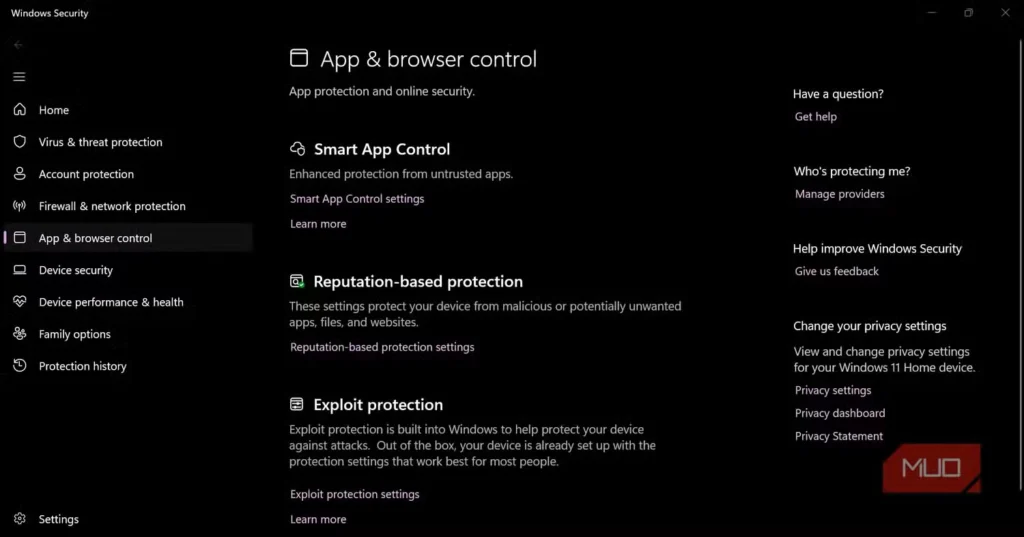
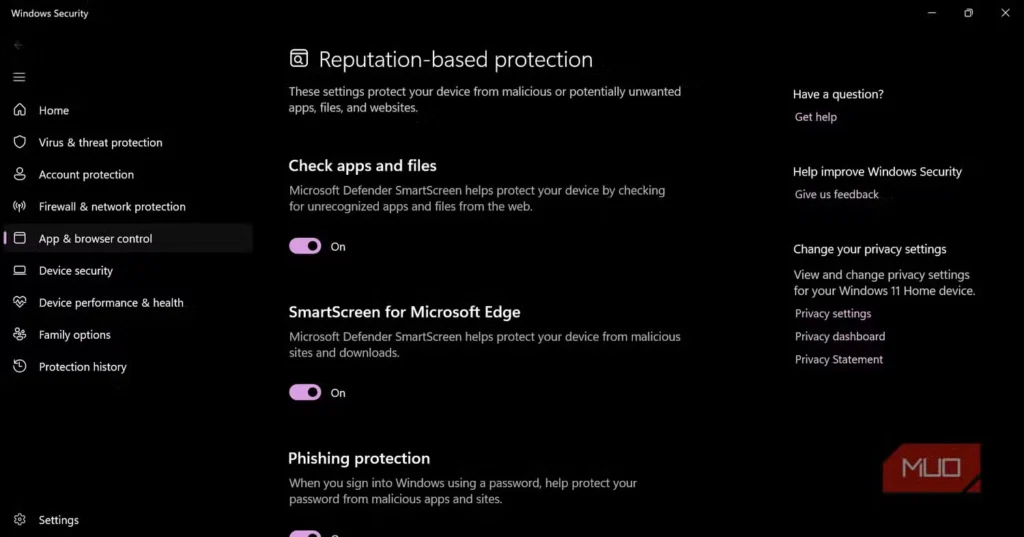
یک گام فراتر از آن، امنیت داخلی ویندوز میتواند نقش یک راهکار ضد فیشینگ اختصاصی را نیز ایفا کند. با استفاده از قابلیت SmartScreen Filter، این سیستم هنگام بازدید از وبسایتهایی که فعالیت مخرب دارند، هشدار میدهد. این ویژگی مبتنی بر فضای ابری است؛ به این معنا که فهرست سایتها و لینکهای مشکوک بهصورت منظم و بلافاصله پس از شناسایی کلاهبرداریهای جدید بهروزرسانی میشود.
برای دسترسی به این قابلیت، از طریق نوار جستجو وارد امنیت داخلی ویندوز شوید. سپس در منوی سمت چپ، به بخش App & browser control بروید. در قسمت Reputation-based protection، روی گزینه زیرخطدار Reputation-based protection settings کلیک کنید.
در پایان، مطمئن شوید گزینه SmartScreen for Microsoft Edge فعال است تا هنگام مرور وب، سیستم بتواند از شما در برابر سایتهای مشکوک محافظت کند.
محافظت در برابر دستکاری
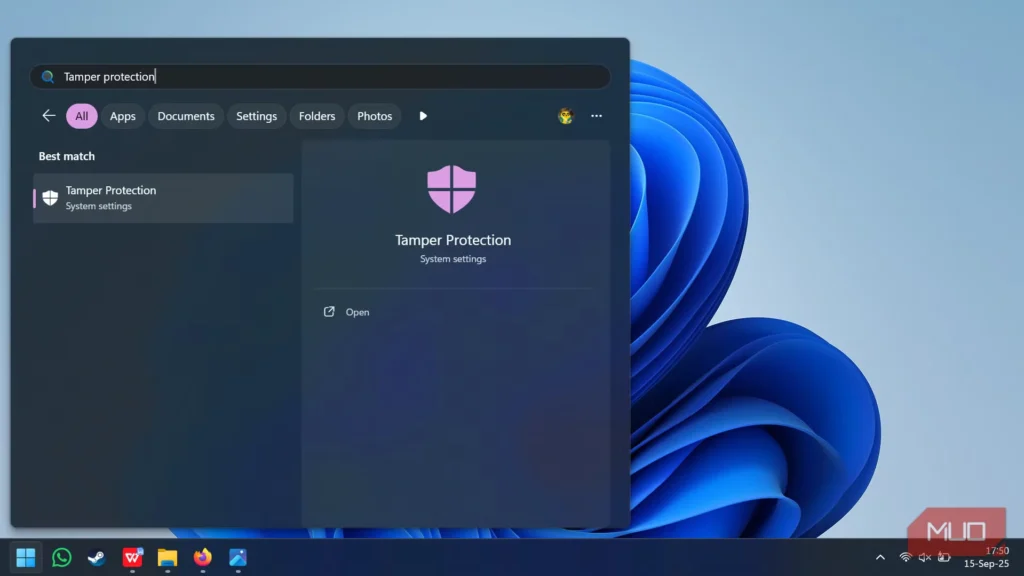
برای دسترسی به این قابلیت، کافی است از طریق نوار جستجو وارد امنیت داخلی ویندوز شوید. سپس در بخش سمت چپ، روی App & browser control کلیک کنید. در قسمت Reputation-based protection، گزینه Reputation-based protection settings را انتخاب کنید.
در نهایت، مطمئن شوید که گزینه SmartScreen for Microsoft Edge روشن باشد تا مرورگر شما در برابر وبسایتهای مشکوک ایمن بماند.
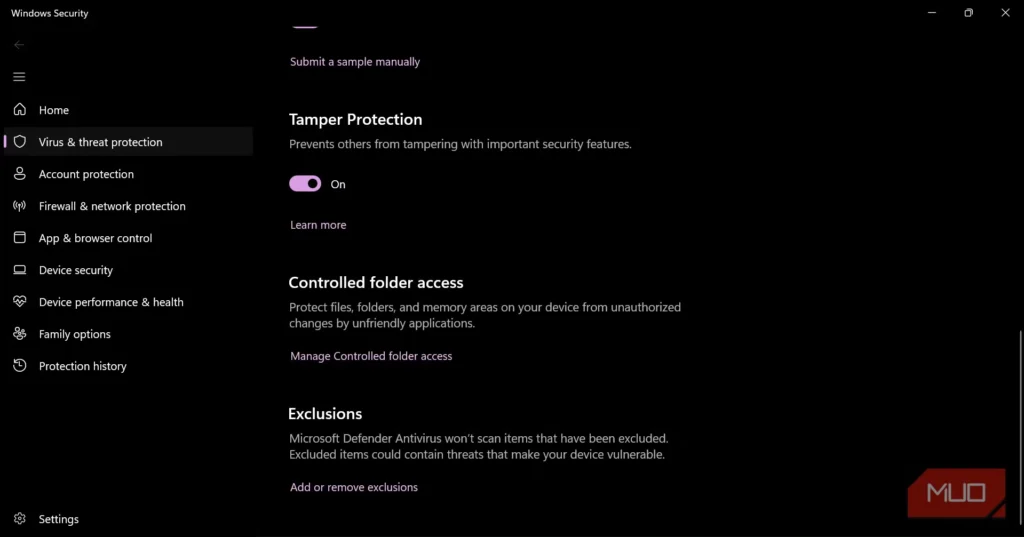
برای اطمینان از فعال بودن این قابلیت، کافی است عبارت Tamper Protection را در نوار جستجوی ویندوز تایپ کنید. سپس به پایین صفحه بروید؛ در آنجا گزینهای برای روشن یا خاموش کردن Tamper Protection مشاهده میکنید که میتوانید وضعیت آن را بررسی یا تغییر دهید.
فایروال و محافظت از شبکه ویندوز
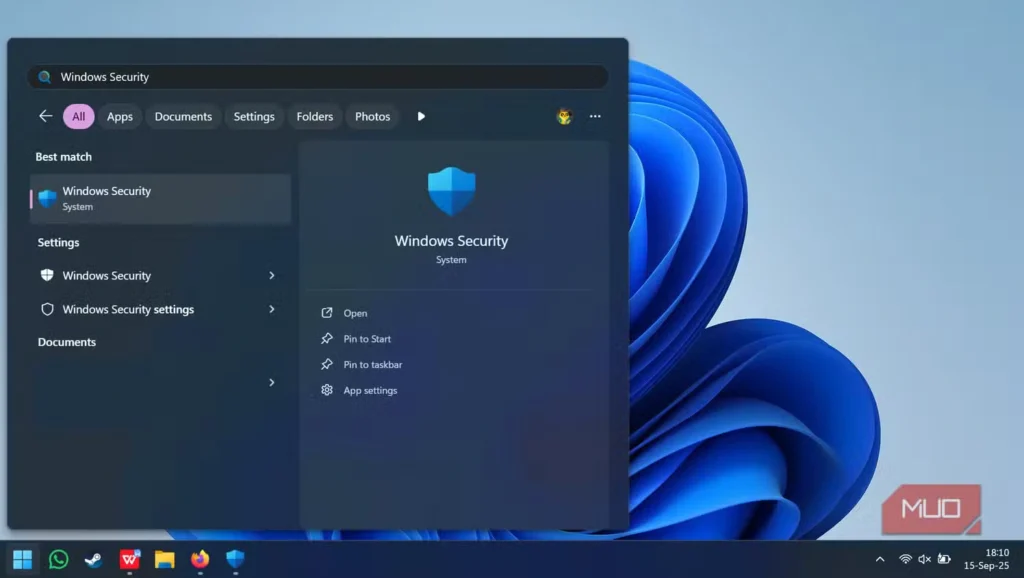
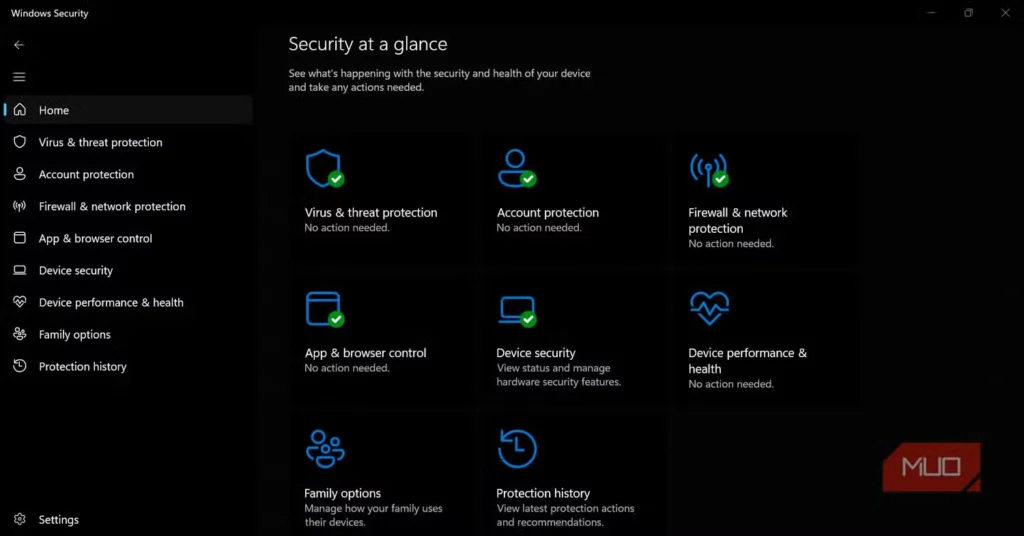
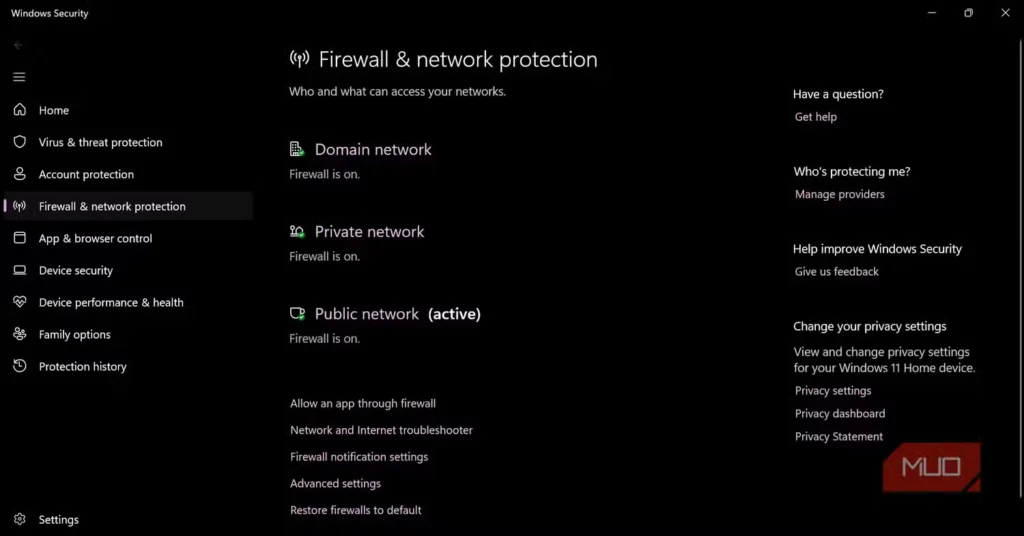
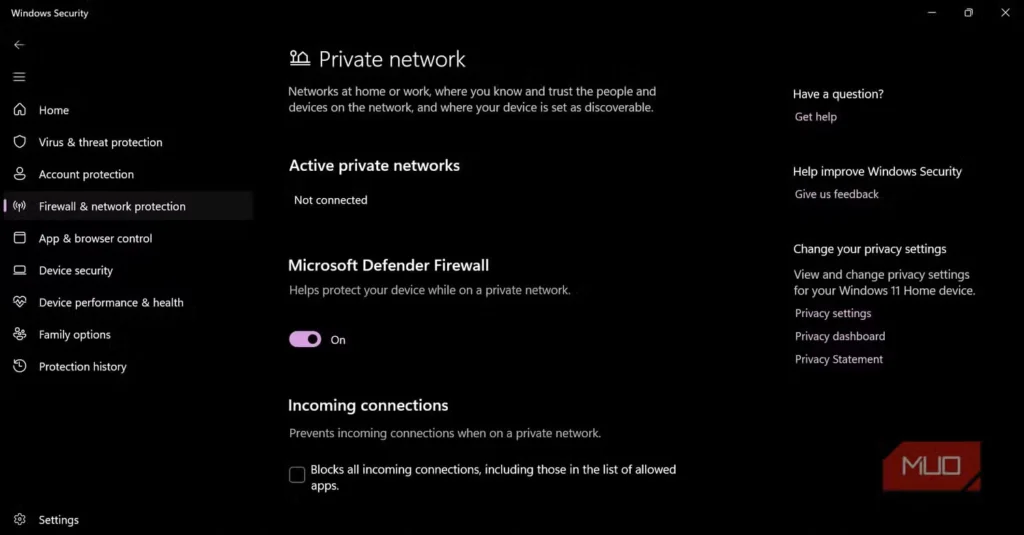
دقیق حدس زدید! امنیت داخلی ویندوز فقط شامل آنتی ویروس و محافظت در برابر بدافزارها نیست، بلکه دارای یک فایروال داخلی برای محافظت از شبکه نیز هست. این ویژگی بهویژه در زمان استفاده از شبکههای عمومی بسیار کاربردی است. فایروال با فیلتر کردن ترافیک شبکه، اطمینان حاصل میکند که هر دادهای که وارد یا خارج میشود، قانونی و امن است. نکته جالبتر اینکه میتوانید سطح سختگیری فایروال را بر اساس نیاز خود تنظیم کنید.
برای دسترسی به فایروال ویندوز، مراحل زیر را انجام دهید:
- از طریق نوار جستجو، وارد امنیت داخلی ویندوز شوید.
- در منوی سمت چپ، روی Firewall & network protection کلیک کنید.
- گزینه Public network را انتخاب کنید و همین کار را برای Private network نیز انجام دهید.
- اطمینان حاصل کنید که گزینه Microsoft Defender Firewall فعال باشد.
- سپس به پایین پنجره بروید و در قسمت Incoming connections، تیک گزینهی Block all incoming connections, including those in the list of allowed apps را بزنید.
فعال بودن این گزینه در شبکههای عمومی اهمیت بیشتری دارد، زیرا خطرات موجود در این نوع شبکهها بسیار بیشتر از شبکههای خصوصی هستند.
رمزگذاری دادهها
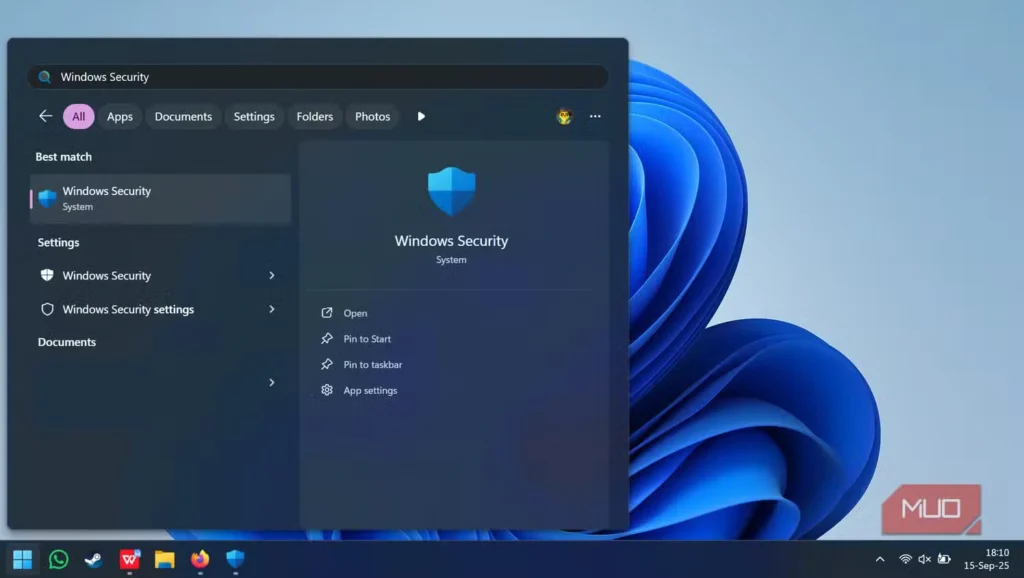
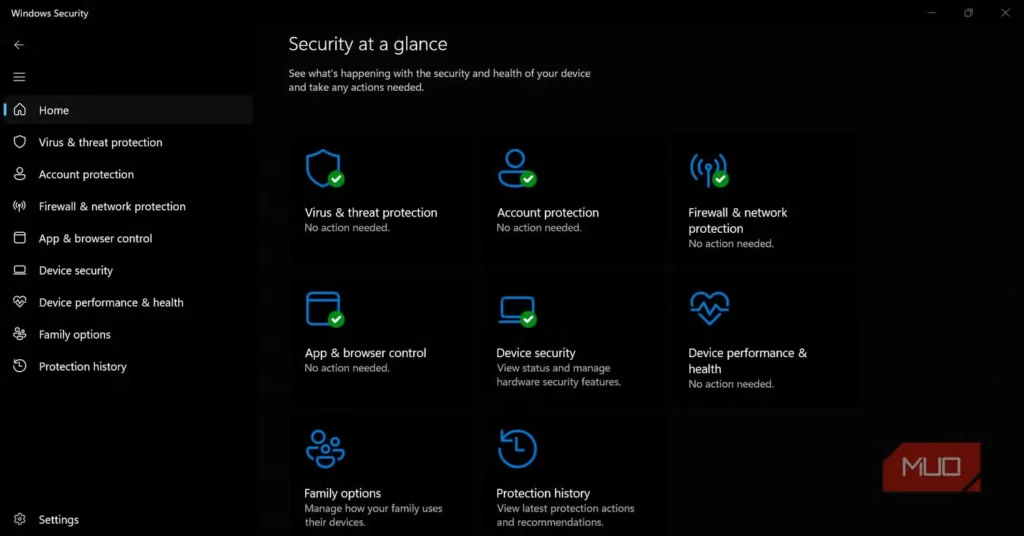
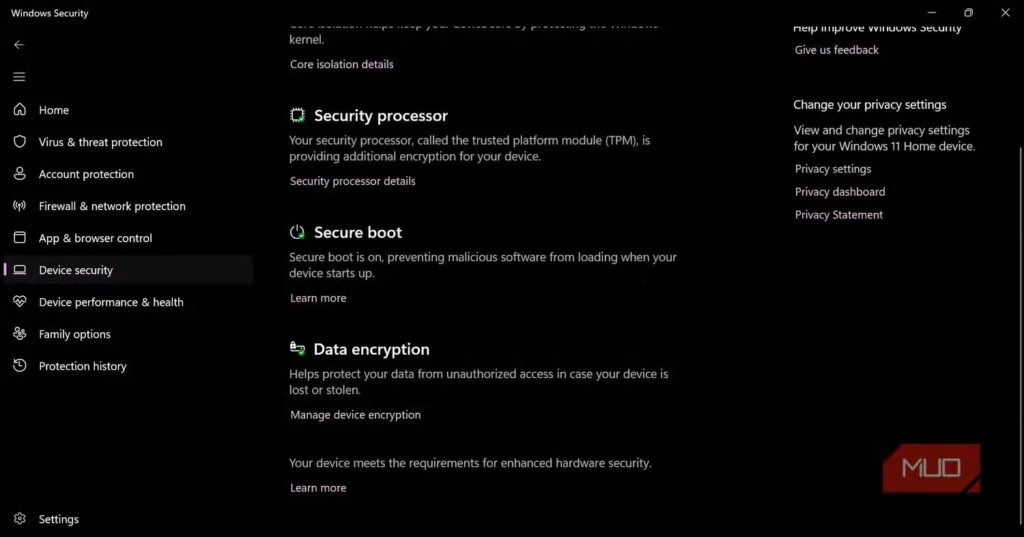
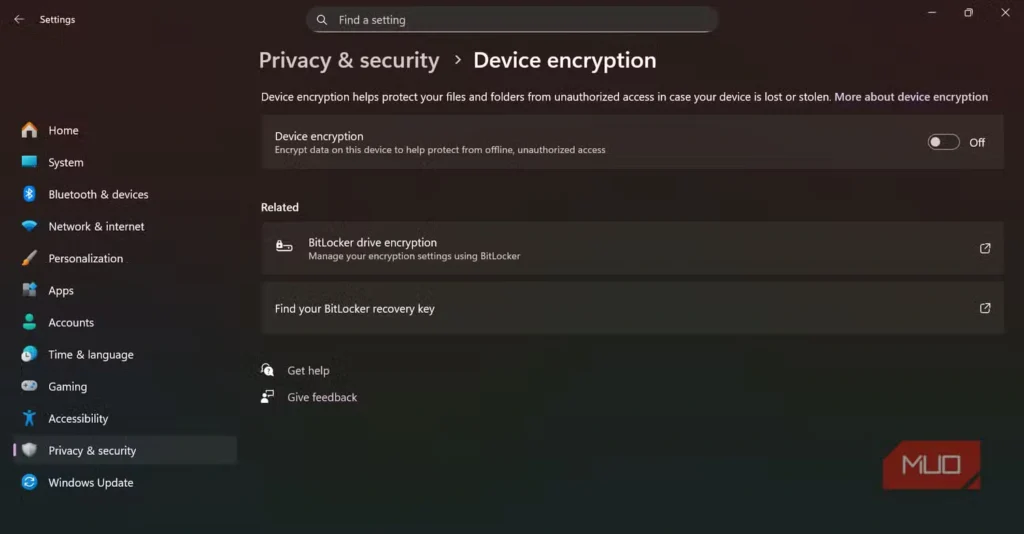
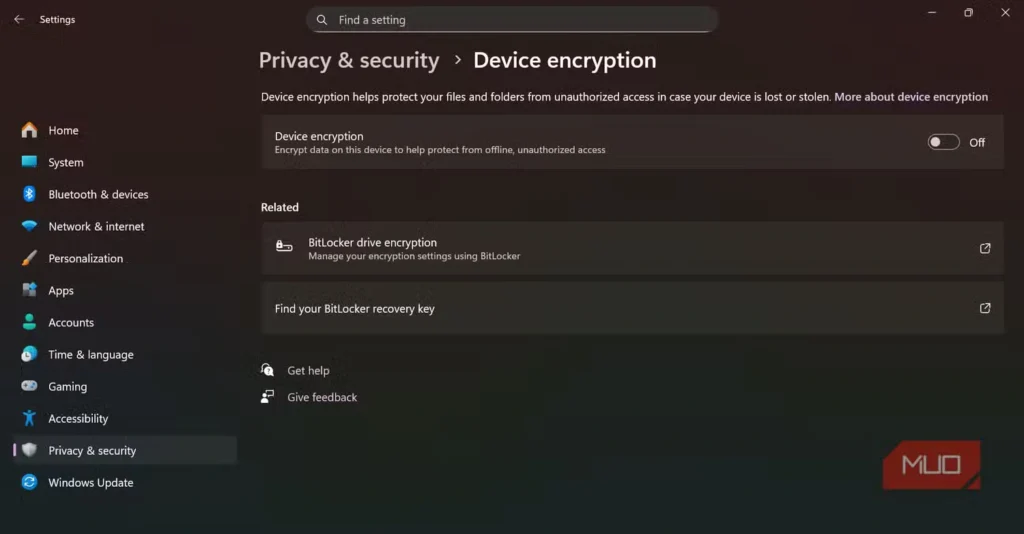
وقتی صحبت از حفظ امنیت دادهها و اطلاعات دیجیتال میشود، رمزگذاری تنها به اتصال اینترنت محدود نیست. از طریق امنیت داخلی ویندوز میتوان نحوه رمزگذاری دستگاه را تنظیم کرد تا در برابر سرقت دادهها، چه بهصورت آنلاین و چه آفلاین، محافظت شود.
برای فعالسازی این قابلیت، مراحل زیر را دنبال کنید:
- وارد امنیت داخلی ویندوز شوید و در منوی سمت چپ روی گزینه Device security کلیک کنید.
- به پایین صفحه بروید و در بخش Data encryption، گزینه Manage device encryption را انتخاب کنید.
- در نهایت، گزینه کنار Device encryption را فعال کنید تا دستگاه بهصورت خودکار رمزگذاری شود و در برابر حملات آفلاین ایمن بماند.
با آنچه در دست دارید از خود محافظت کنید
برای جلوگیری از آلودگی دستگاه به بدافزارها و جاسوسافزارها، نیازی به پرداخت اشتراک ماهانه نیست. امنیت داخلی ویندوز بهطور ویژه برای حفاظت از دستگاههای ویندوزی طراحی شده است و زمانی بهترین عملکرد را دارد که کاربر نحوه استفاده صحیح از آن را بداند.برای آشنایی بیشتر با امنیت ویندوز در دوران آکادمی درباره امنیت ویندوز بخوانید.